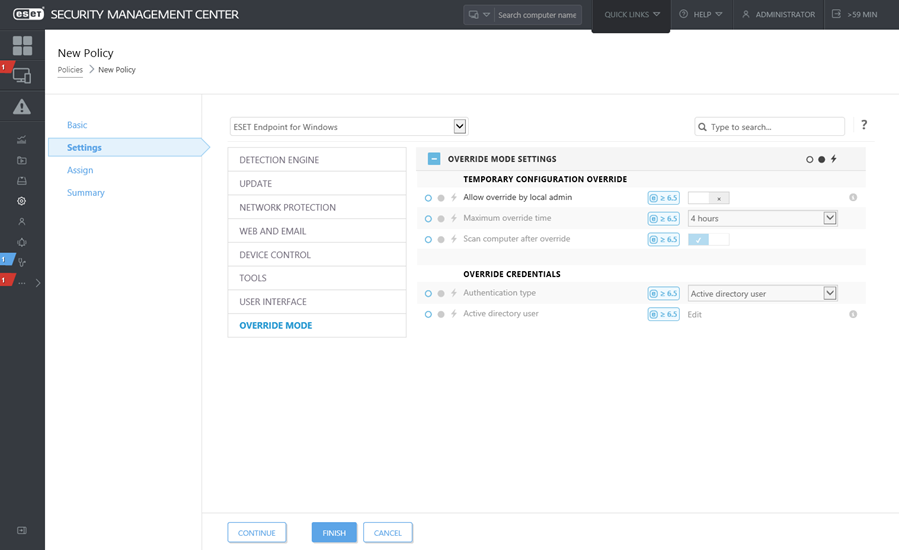ผู้ใช้ที่มีผลิตภัณฑ์ ESET Endpoint (เวอร์ชัน 6.5 ขึ้นไป) สำหรับ Windows ที่ติดตั้งในเครื่องของผู้ใช้เหล่านั้นจะสามารถใช้คุณลักษณะเขียนทับได้ โหมดเขียนทับจะอนุญาตให้ผู้ใช้ที่อยู่ในระดับคอมพิวเตอร์ไคลเอ็นต์เปลี่ยนแปลงการตั้งค่าในผลิตภัณฑ์ ESET ที่ติดตั้งไว้ แม้ว่าจะมีการใช้นโยบายกับการตั้งค่าเหล่านี้ สามารถเปิดใช้งานโหมดเขียนทับสำหรับผู้ใช้ AD บางรายได้ หรือสามารถป้องกันด้วยรหัสผ่านได้ ฟังก์ชันนี้สามารถเปิดใช้งานได้ครั้งละไม่เกินสี่ชั่วโมง
|

|
- เมื่อเปิดใช้โหมดเขียนทับแล้วนั้นจะไม่สามารถหยุดการทำงานจากเว็บคอนโซล ESET PROTECT ได้ โหมดเขียนทับจะปิดใช้งานโดนอัตโนมัติเมื่อสิ้นสุดระยะเวลาการเขียนทับ โดยสามารถปิดได้จากเครื่องไคลเอ็นต์เช่นเดียวกัน
- ผู้ใช้ที่ใช้โหมดเขียนทับจำเป็นต้องมีสิทธิ์ของผู้แลระบบ Windows ด้วยเช่นกัน มิฉะนั้นผู้ใช้จะไม่สามารถบันทึกการเปลี่ยนแปลงในการตั้งค่าของ ESET Endpoint Security ได้
- ระบบรองรับการเปิดใช้งานการตรวจสอบสิทธิ์กลุ่ม Active Directory
|
หากต้องการตั้งค่าโหมดเขียนทับ ให้ทำดังนี้:
- ไปที่
 นโยบาย > นโยบายใหม่
นโยบาย > นโยบายใหม่
- ใน ส่วนพื้นฐาน ให้ป้อนชื่อ และคำอธิบาย สำหรับนโยบายนี้
- ใน ส่วนการตั้งค่า ให้เลือก ESET Endpoint สำหรับ Windows
- คลิก โหมดเขียนทับ แล้วกำหนดค่ากฎสำหรับโหมดเขียนทับ
- ใน ส่วนกำหนด ให้เลือกคอมพิวเตอร์หรือกลุ่มคอมพิวเตอร์ที่จะใช้กับนโยบายนี้
- ตรวจดูการตั้งค่าใน ส่วนข้อมูลสรุป แล้วคลิก สิ้นสุด เพื่อใช้นโยบาย
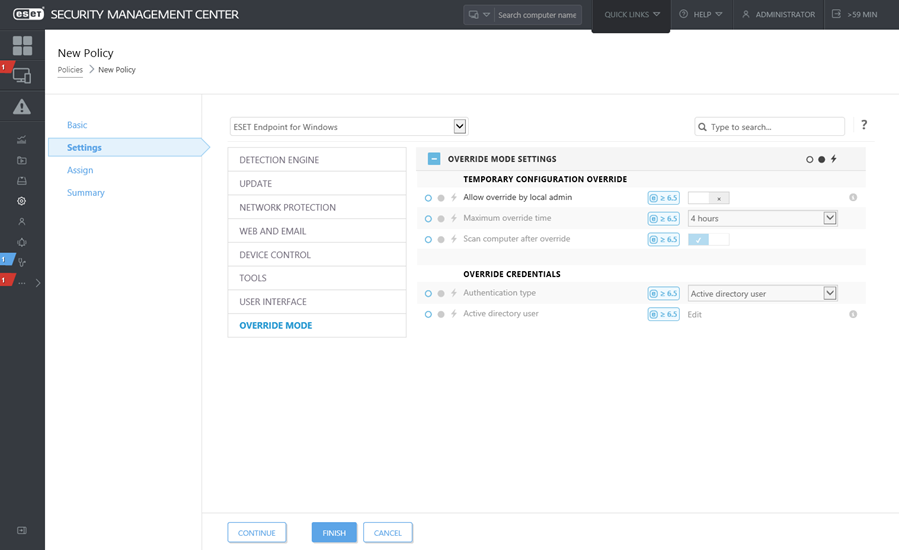
|

|
หาก John มีปัญหาเกี่ยวกับการตั้งค่าอุปกรณ์ปลายทางของเขา ซึ่งปิดกั้นฟังก์ชันการทำงานหรือการเข้าถึงเว็บที่สำคัญบางอย่างในเครื่อง ผู้ดูแลสามารถอนุญาตให้ John เขียนทับนโยบายอุปกรณ์ปลายทางที่มีอยู่ของเขาและปรับแต่งการตั้งค่าด้วยตัวเองในเครื่องได้ หลังจากนั้น ESET PROTECT จะสามารถร้องขอการตั้งค่าใหม่เหล่านี้ได้ ดังนั้นผู้ดูแลจะสามารถสร้างนโยบายใหม่ขึ้นจากการตั้งค่าเหล่านั้นได้
หากต้องการทำเข่นนั้น ให้ทำตามขั้นตอนด้านล่าง:
- ไปที่ นโยบาย > นโยบายใหม่
- กรอกลงในช่องชื่อและคำอธิบายให้เสร็จสมบูรณ์ ใน ส่วนการตั้งค่า ให้เลือก ESET Endpoint สำหรับ Windows
- คลิก โหมดเขียนทับ เปิดใช้งานโหมดเขียนทับเป็นเวลาหนึ่งชั่วโมง แล้วเลือก John เป็นผู้ใช้ AD
- กำหนดนโยบายไปที่ คอมพิวเตอร์ของ John แล้วคลิก สิ้นสุด เพื่อบันทึกนโยบาย
- John จำเป็นต้องเปิดใช้งาน โหมดเขียนทับ ใน ESET Endpoint ของเขา และเปลี่ยนการตั้งค่าด้วยตัวเองในเครื่องของเขา
- ในเว็บคอนโซล ESET PROTECT ให้ไปที่ คอมพิวเตอร์ เลือก คอมพิวเตอร์ของ John แล้วคลิก แสดงรายละเอียด
- ในส่วนการกำหนดค่า ให้คลิก ขอการกำหนดค่า เพื่อวางกำหนดการงานไคลเอ็นต์เพื่อรับการกำหนดค่าจากไคลเอ็นต์ ASAP
- หลังผ่านไปสักครู่หนึ่ง การกำหนดค่ารายการใหม่จะปรากฏขึ้น คลิกที่ผลิตภัณฑ์ที่มีการตั้งค่าที่คุณต้องการบันทึก จากนั้นคลิก เปิดการกำหนดค่า
- คุณสามารถตรวจดูการตั้งค่า แล้วคลิก แปลงเป็นนโยบาย ได้
- กรอกลงในช่องชื่อและคำอธิบายให้เสร็จสมบูรณ์
- ในส่วนการตั้งค่า คุณจะสามารถแก้ไขการตั้งค่าได้หากจำเป็น
- ในส่วนกำหนด คุณสามารถกำหนดนโยบายนี้ไปที่คอมพิวเตอร์ของ John (หรือบุคคลอื่น) ได้
- คลิก สิ้นสุด เพื่อบันทึกการติดตั้งได้
- อย่าลืมลบนโยบายเขียนทับเมื่อไม่ต้องการใช้อีกต่อไปแล้ว
|
 นโยบาย > นโยบายใหม่
นโยบาย > นโยบายใหม่